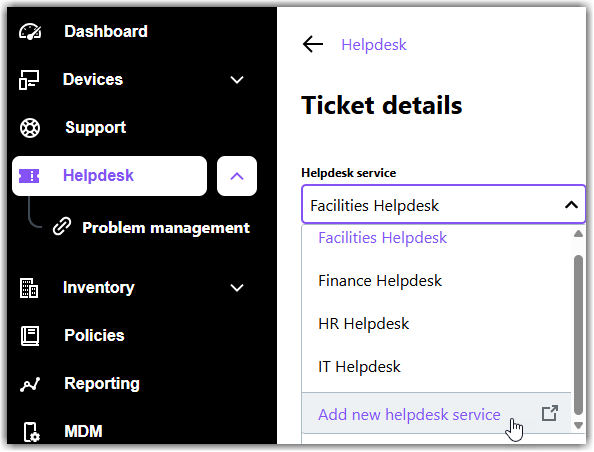Les services d’assistance sont des canaux de communication entre employés et utilisateurs finaux. Les administrateurs peuvent configurer des services d'assistance pour fournir une assistance liée à une zone particulière.
Before you begin: Vous devez être attribué un rôle d'Attributeur ou de Super-administrateur
rôle pour effectuer cette tâche.
Tip: Tout administrateur ayant un rôle d'administrateur ou de super-administrateur peut créer un service d'assistance dans votre organisation.
- Connectez-vous à https://admin.goto.com.
- Allez sur la page .
- Dans l'onglet Services d'assistance, sélectionnez Ajouter un groupe de services.
Note: Certains des services les plus courants sont prédéfinis pour vous.
Tip: Vous pouvez également accéder à la page de la catégorie ticket directement à partir de la page Console :
- Lors de la création d'un nouveau billet, sur la page Détails du billet du Console, sélectionnez Ajouter des catégories en bas du menu déroulant Catégorie.
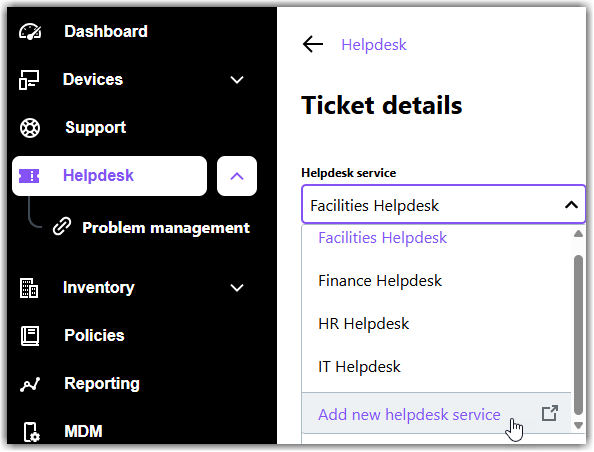
- Tout en transférant une ticket : sur la page Transférer ticket de la page Console, sélectionnez Ajouter des catégories en bas de la liste déroulante Sélectionner un service d'assistance.
- Nom votre service, ajoutez une détention, et entrez l'adresse électronique que vous souhaitez associer à votre service.
Tip: Tout administrateur de votre société (ayant un rôle d'administrateur ou de super-administrateur) peut créer un service d'assistance. Toutefois, l'adresse électronique de ce service dépend des éléments suivants :
- Lorsqu'un administrateur disposant d'une adresse électronique professionnelle - qui se trouve sur un domaine appartenant à votre société - crée un service d'assistance, l'adresse électronique du service aura le format suivant :
<adresse électronique que vous avez définie>@<company>.gotoresolve.com.
Supposons que vous créiez un service appelé IT Support et que vous définissiez itsupportagent comme la partie locale de l'adresse électronique. Dans ce cas, l'adresse électronique complète sera itsupportagent@mycompany.gotoresolve.com.
- Lorsqu'un administrateur disposant d'une adresse électronique non professionnelle - qui se trouve sur un domaine dont votre société n'est pas propriétaire, comme un Gmail - crée un service d'assistance, son adresse électronique comprendra des caractères aléatoires dans le format suivant :
<adresse électronique que vous avez définie>@<domaine non professionnel>-<numéro aléatoire>.gotoresolve.com.
Par exemple, itsupportagent@gmail-1bbe8da349eb4945.gotoresolve.com.
Étant donné que d'autres LogMeIn Resolve utilisateurs extérieurs à votre entreprise peuvent créer un service d'assistance avec un compte Gmail et le nommer de la même manière que vous, cette chaîne aléatoire permet d'identifier de manière unique le service d'assistance pour votre l'entreprise.
- Enregistrez votre nouveau service d'assistance.